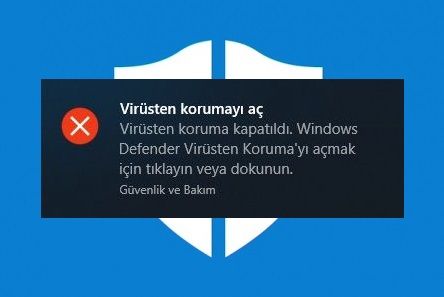Windows Defender Kapatma
Windows Defender’in kötü solduğu söylenemez. Bazı malware yazılımlardan korunmak için hiç yoktan iyidir.
Kötü amaçlı yazılım (malware) koruması sağlayan bir program çalıştırıyorsanız. Aynı anda birden fazla uygulamanın çalıştırılmasına gerek yoktur. Windows Defender uygulamasını kapatabilirsiniz.
Defender, Windows 7, 8 ve 10’da yerleşik olarak gelen oldukça sağlam bir antivirüs uygulamasıdır. Bu, durdurduğu tehditlerin en iyi antivirüs programı olmayabilir. Defender tartışmasız bir güvenlik avantajına sahiptir.
Diğer antivirüs uygulamalarının çoğu, bunları yüklediğinizde Defender’i kapatmanız ve kaldırmanız tekrar açmanız konusunda oldukça iyidir. Birden fazla gerçek zamanlı koruma uygulaması çalıştırmak, çakışmalara ve atık sistem kaynaklarına neden olabilir.
Maksimum Koruma için Yazılımınızın Yanında Malwarebytes Çalıştırın
Şuanda çalışan Windows Defenderi kapatmadan önce, bu günlerde gerçekten aktif olan tehditlerin. Casus yazılımlardan, reklam yazılımlarından ve en kötüsü: fidye yazılımlarından kaynaklandığına dikkat etmelisiniz.
Malwarebytes, bilgisayarınızı yalnızca kötü amaçlı yazılımlardan korumakla kalmaz. Aynı zamanda virüslü bir bilgisayarı temizleme konusunda piyasadaki her şeyden daha iyidir.
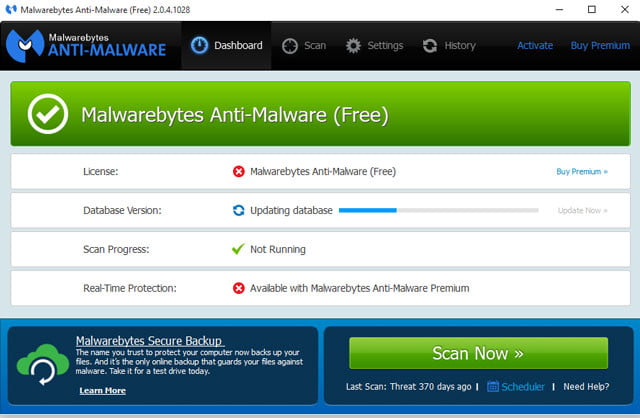
Malwarebytes
Ve tarayıcınızı korumak için, Malwarebytes ayrıca anti-Exploit ve Anti-Ransomware özelliklerine sahiptir. Ve en iyisi, kendinizi tamamen korunmak için mevcut antivirüsünüzün yanında Malwarebytes’i çalıştırabilirsiniz.
Windows 10’da Windows Defender’i Devre Dışı Bırakma
Başka bir uygulamayı yüklediğinizde, Defender’in kendisi devre dışı bırakılmaz. Bu, üçüncü taraf uygulamanızın gerçek zamanlı korumayı ele aldığı anlamına gelir. Ancak istediğiniz zaman Defender ile manuel tarama yapabilirsiniz.
Windows Defenderin gerçek zamanlı korumasının devre dışı bırakıldığından emin olmak. Üçüncü taraf bir virüsten koruma uygulamasını kaldırdıktan sonra yeniden etkinleştirmek istiyorsanız. Arama simgesini tıklayın ve “Windows defender” yazın ve en üstte çıkan sonucu seçin.
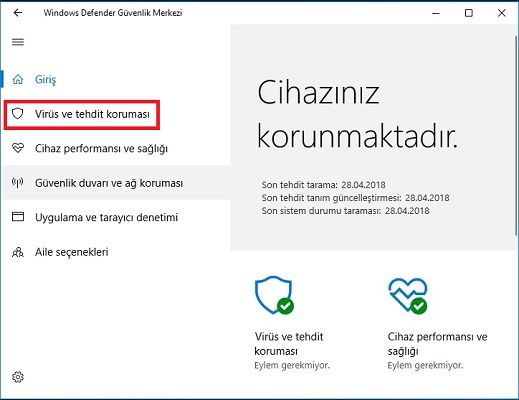
- Defender ana ekranda “Virüs ve tehdit koruması” kısmına tıklayın.
- Daha sonra “Virüs ve tehdit koruması ayarları” nı açın.
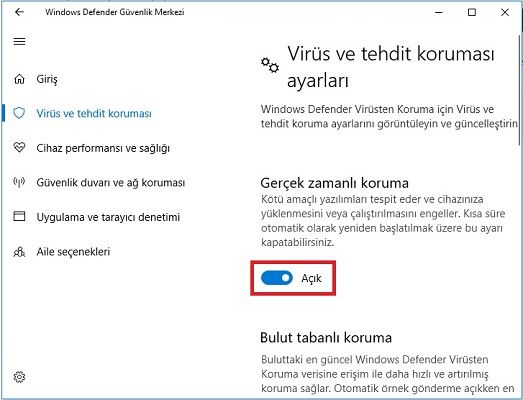
- Açılan pencerede “Gerçek zamanlı koruma” nın altında Açma – Kapama sekmesini tıklayın.
- Kapatma işlemini gerçekleştirdikten sonra, Ekranın sağ alt köşesinde bir uyarı çıkacaktır.

Bu Uyarı, Windows Defender’in artık bir işlem yapmadığı ve kapandı anlamına gelir.
Windows 7 veya 8’de Defender’i Kapatma
Windows 7 ve 8’de, başka bir antivirüs uygulaması çalıştırmak istediğinizde. Defender’i tamamen devre dışı bırakmanız gerekir.
Gerçek zamanlı korumayı Windows 10’da yapabildiğiniz şekilde devre dışı bırakamazsınız. Tekrar, Defender üçüncü taraf bir uygulama yüklediğinizde otomatik olarak devre dışı bırakılmalı. Ve bu uygulamayı daha sonra kaldırmanız gerektiğinde yeniden etkinleştirilmelidir.
Başlat menüsünden Defender’i açın ve Menüdeki “Araçlar” sayfasına geçin “Seçenekler” bağlantısını tıklayın.
Sol bölmedeki “Yönetici” sekmesine geçin ve daha sonra istediğiniz “Bu programı kullan” onay kutusunu işaretleyin. İşiniz bittiğinde, “Kaydet” düğmesine tıklayın.
İlginizi çekebilir:
- Malware temizleme Araçları En iyi 15 Program
- Windows için En iyi Ücretsiz Antivirüs Programları 2018
- Windows için En iyi Ücretsiz Güvenlik Duvarı Programları 2018
- GlassWire indir – Ağ Güvenliği ve Güvenlik Duvarı